
紹介商品の掲載方法
こちらは 紹介する商品 の掲載方法です。
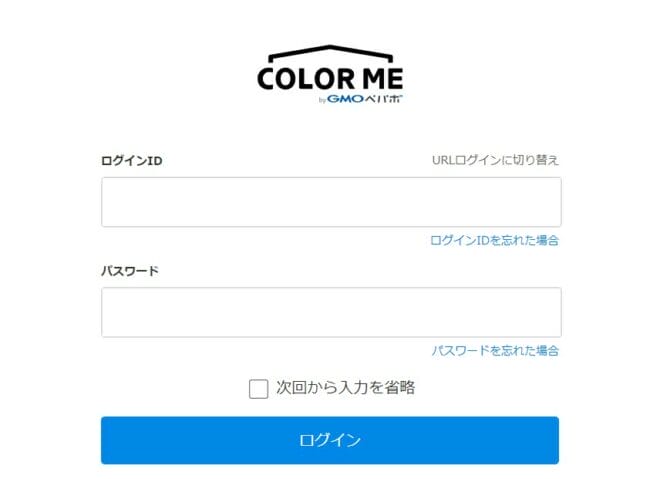
「商品登録サイト」に移動すると「ログインID」と「パスワード」を求められます。
ログインIDとパスワードは、ANTIQUE LEAVESから販売ショップごとに発行しております。
まだログインIDとパスワードをお持ちでない方や、忘れた方は下記フォームより発行をご依頼ください。
商品登録サイト ID・パスワードを取得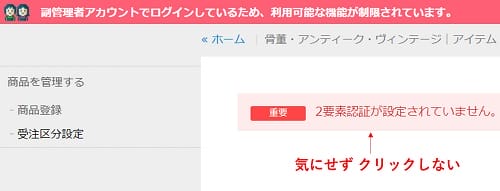
2要素認証の注意文がでますが、気にせず進んでください。
画面左の「商品登録」をクリックしてください。
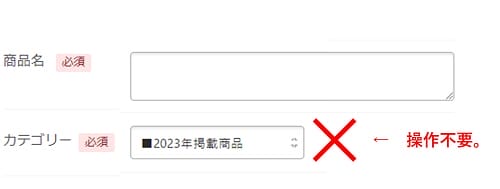
「商品名」を80文字以下で入力
🚫「文字の大きさ・色等」の装飾は禁止
🚫「%OFF、激安、セール等」表記は禁止
🚫「カテゴリー」は操作禁止。
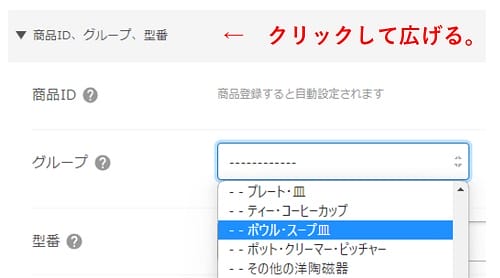
「商品ID、グループ、型番」をクリック。
グループの中からふさわしいものを選択。(最大2つ)
グループ(商品ジャンル)は運営側でも最適化のために追記・削除する場合があります。
「型番」に、ショップIDを入力します。
🚫スペース等の入力がないように注意
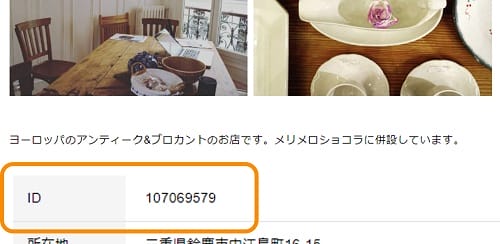
「ショップID」とは?
ショップページに表示されている8ケタまたは9ケタの数字を言います。
付与したログインIDの「★@antique-leaves」の★の数字と同じです。
商品掲載後に、商品タイトル上の「取扱ショップ:」のリンク先が「ページが見つかりませんでした。」となる。または、違うショップに移動した場合はショップIDが間違っている可能性があります。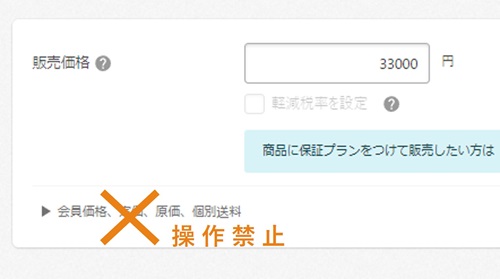
「販売価格」を入力。※税込で表示されます。
🚫価格以外の操作禁止
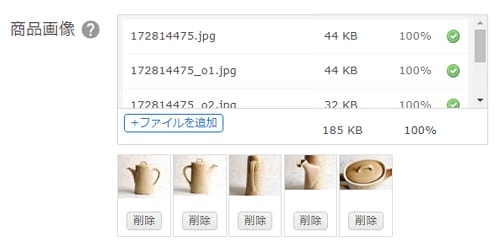
青字の「+ファイルを追加」を押して、「商品画像」を追加。(最大25枚まで)
🚫画像に文字や装飾を施す加工は禁止
※発見次第削除されます。(サイズ等の記載はOK)
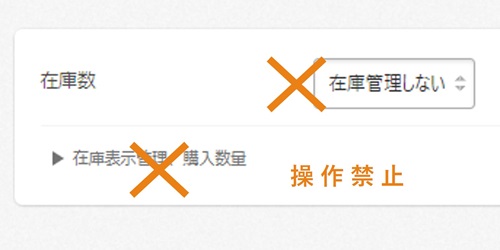
🚫「在庫数」は操作不要です。
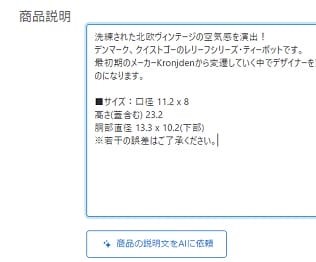
「商品説明」に、商品の説明を入力してください。
🚫文字の大きさ・色・点滅・アンダーライン等の装飾は禁止
🚫外部リンク等の設置は禁止
🚫電話番号やメール等の記載は禁止
直リンクを設置しましょう
下枠の中をコピーして、商品説明の最後に貼りつけてください。
★の部分は、あなたのサイトの商品ページなど、好きなリンク先のURLを入力してください。
<a href="★" target="_blank" class="original-link">オリジナルサイトで見る</a>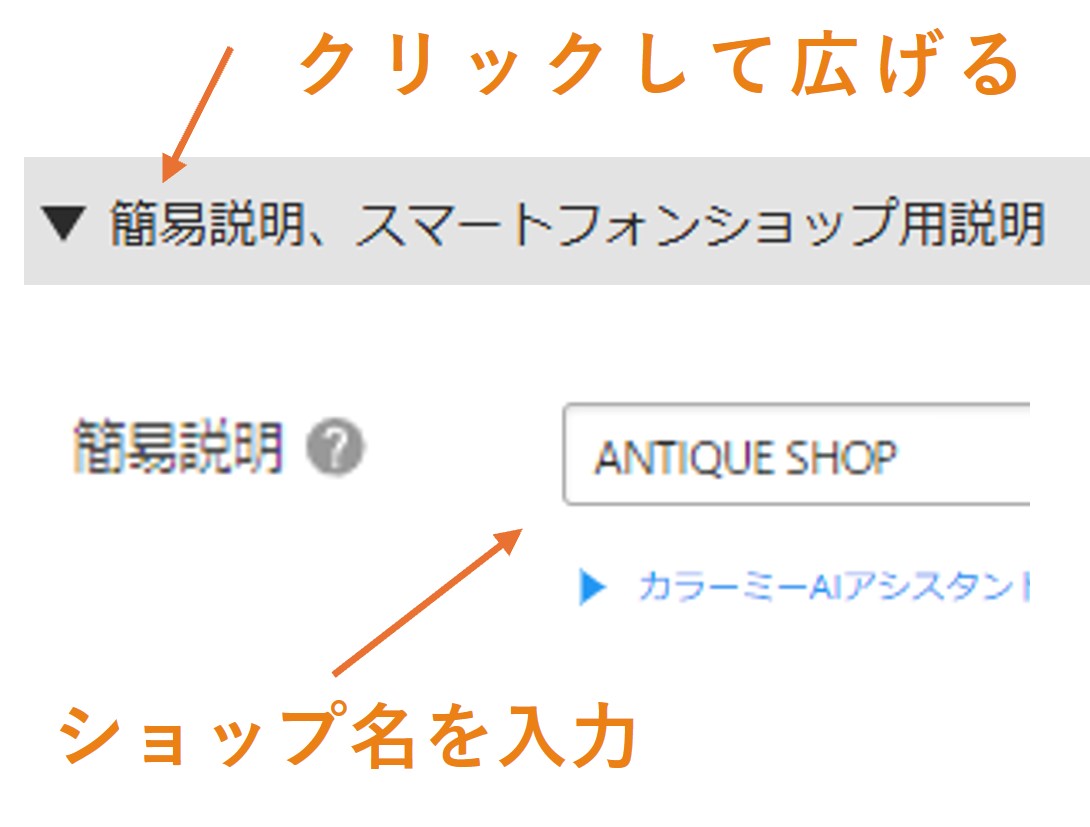
商品説明下の「▼簡易説明、スマートフォン…」をクリックして広げます。
「簡易説明」にショップ名を入れてください。
🚫ショップ名は読み仮名等の記載は禁止
🚫他の商品と統一させてください。

画面下にある「保存」を押して一旦終了です。

🚫「おすすめ商品」のチェック禁止
🚫「売れ筋商品」のチェック禁止
商品登録後の確認
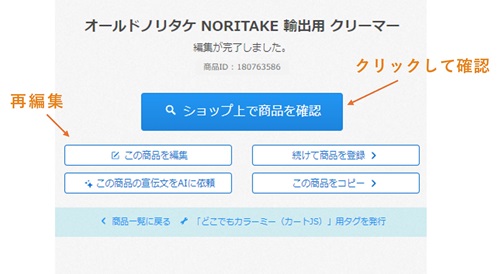
「ショップ上で商品を確認」を押す。
●「取扱ショップ:」のショップ名
●「取扱ショップ:」のショップ名のリンク先
●商品タイトル
●価格
●商品説明
●商品説明に設置したリンク先
などを確認してください。
再編集する場合は「この商品を編集」から実施してください。
















































































































![[古着] ヤング衣料店](https://img07.shop-pro.jp/PA01325/600/product/178166958_th.jpg?cmsp_timestamp=20240902152939)

状態も良く色合いのとても素敵なイヤリングでした。なかなか見ないデザインなので大事に使用したいと思います。この度も迅速丁寧なご対応ありがとうございました。